Часть 1. Лучший 5 Song Remix Maker
Apeaksoft Видео конвертер Ultimate это самый легкий музыкальный ремикс создатель.
Как следует из названия, это лучший видео конвертер для Windows и Mac. Тем не менее, ремикс аудио дорожки также является одной из его функций. Это позволяет вам добавить более одной звуковой дорожки в один музыкальный файл. Вам просто нужно добавить все звуковые дорожки в это программное обеспечение, и это поможет вам автоматически объединить их вместе, и вам не нужно выполнять настройку одну за другой.
- PROS
- Поддержка различных форматов песен.
- Неограниченное количество ремиксов на аудио треки.
- Легко ремикс музыки.
- CONS
- Создатель музыкальных ремиксов не является бесплатным.
- Невозможно настроить песню с различными параметрами.
Music Maker JAM — Song Music Maker с неограниченным пакетом микширования (Android)
Music Maker JAM — это музыкальное приложение для Android. Он позволяет вам выбирать наборы миксов из циклов 500k, таких как trap, hip, hop, RnB, house, EDM, рок, поп, фанк, драм-н-бейс, техно, эмбиент, джаз и многое другое. Тысячи битов и сэмплов предлагаются для создания вашей собственной музыки DJ. Настраиваемые элементы управления дают вам больше свободы для настройки темпа и гармоний, редактирования частей песни и добавления захватывающих эффектов в реальном времени.
- PROS
- Массивные петли, удары и образцы.
- Поддержка аудио записи для создания трека.
- Делитесь ремиксами на SoundCloud, Facebook и т. Д.
- CONS
- Постоянный сбой.
- Все ваши проекты пойдут после удаления приложения.
- Некоторые циклы покупок в приложении.
Youtube DJ — бесплатное приложение Music Mixer с видео на YouTube (онлайн)
Youtube DJ — это бесплатный онлайн-производитель музыкальных ремиксов, который позволяет создавать биты и коллажи с видео на YouTube. Вам доступны различные параметры настройки, такие как вход / выход петли, скорость, обрезка и т. Д. Тем временем вы можете просматривать видео на YouTube и настраивать видеоэффекты для совместного использования с ремиксом музыки. Это также позволяет вам управлять кроссфейдером с помощью сочетаний клавиш.
- PROS
- Поддержка создания ремиксов песен из видео.
- Поддержка скорости воспроизведения.
- Редактировать и делиться видео с песней ремикс.
- CONS
- Нет справочных гидов или службы поддержки.
- Не скачивайте, а делитесь ремиксами на песню.
YOU.DJ — SoundCloud Song Remix Maker (iOS, онлайн и Windows)
YOU.DJ — создатель ремикса на песню загрузка музыкальных файлов из SoundCloud, Не загружая файлы из SoundCloud, он будет смешивать песни, которые вы проигрываете одновременно на каждом проигрывателе. Поставляя разные версии для iOS, Desktop и Online, этот инструмент для создания музыкальных коллажей будет предоставлять различное количество эффектов, сэмплов, настроек, горячих клавиш, ручного управления BPM и т. Д. Он также поддерживает файлы MP3 и записывает ваши собственные миксы с помощью компьютерного рекордера.
- PROS
- Легко ремикс песни в Интернете.
- Поддержка SoundCloud песен для создания ремиксов.
- Поддержка MP3 для ремиксов.
- CONS
- Эффекты и образцы ограничены в бесплатной версии.
- Только настольная версия поддерживает загрузку ремиксов.
- Нужна регистрация в онлайн песне remixer.
MAGIX Music Maker — приложение Simple Music Remix с готовыми звуками (Windows и Mac)
MAGIX Music Maker — это настольное программное обеспечение для создания ремиксов с бесплатными звуками и петлями в Windows 10 / 8 / 7 и Mac. Это простой музыкальный создатель со звуковыми пулами, инструментами и эффектами. Поддержка многоядерных и мульти-треков, вы можете легко создавать свои собственные песни.
- PROS
- Объедините звуки из своего выбора музыкальных жанров.
- Запись звуков для ремиксов.
- Играть и записывать MIDI.
- CONS
- Бесплатная версия имеет ограниченные звуки и эффекты.
- Плагин ударных звучит не очень хорошо.
Сколько можно заработать
Если вы размышляете, что средний уровень заработка в сети на автопилоте очень легко вычислить, то вынужден вас огорчит! Это будет зависеть от различных факторов, в частности от ваших задач, а также от ресурсов, которыми вы располагаете.
В среднем доход от такой простой подработки способен изменяться в районе от 1000 до 3000 рублей в месяц. Все будет зависеть от отрезка времени, который был затрачен на работу. Основную роль будет играть и общее число дополнений, какие вы привели в действие, тем выше будет мощности, число рефералов, а это означает прямая возможность хорошего доход.
Можно посчитать некоторую специальную формулу:
Если применять, например 10 автоматических программ и вдобавок несколько дополнительных расширений, где всего один клик стоимостью в 3-5 копеек, выполнив в районе 1500 целей за день, можно зарабатывать около 50-70 рублей за полный день.
Прибавить к этому еще майнинг, какой в среднем будет приносить до 20-40 рублей за день. Получится около 100 руб. в день, около 3000 руб. каждый месяц. Новичку для первого заработка и ничего не делая — хороший итог.
Подсказка №1: Virtual DJ
Бесплатная программа Virtual DJ 8 в современной версии представляет собой практически полноценный виртуальный микшерный пульт. Она включает в себя все функции, которые только могут понадобиться вам для того, чтобы войти в мир ремиксов — в том числе и сугубо профессиональные.
 Бесплатная DJ-утилита Virtual DJ для ПК
Бесплатная DJ-утилита Virtual DJ для ПК
С помощью Virtual DJ можно не только миксовать композиции, используя встроенный кроссфейдер, но и выравнивать их звучание, ориентируясь на показатель BPM (число битов в минуту).
Программа предлагает множество сэмплов и звуковых эффектов, чтобы хорошенько завести народ на вечеринке. Для настоящих профи доступны loop-функции, позволяющие придать переходам между треками оригинальное звучание.
Особая «фишка» Virtual DJ — возможность переносить аудиофайлы с помощью таймкода на виртуальные «вертушки» и миксовать их на настоящем пульте, подключенном к ПК, и наоборот. Эта функциональность носит название «scratch». Для того чтобы по-настоящему «почувствовать винил» таким образом, потребуется специальная аппаратура, зато в качестве бонуса у вас появится возможность оцифровать свою коллекцию виниловых пластинок.
Скачать
Преимущества и недостатки программ
Теперь же, когда у вас есть примерное представление о таком заработке, необходимо подвести некоторые итоги.
Главные достоинства
- Большой выбор приложений и различных сервисов для заработка на автомате.
- Возможность получать пассивный заработок одновременно со многих приложений.
- Запускайте на всяких системах и любых устройствах.
- Автоматический заработок в фоновом режиме.
- Можно работать круглосуточно.
- Допускается вариант рекламы личных проектов.
- Информация о популярных проектах, какая не сможет пройти мимо вас.
- Вывод средств на кошелек или же банковскую карту.
Минусы подобного заработка
- Некоторое уменьшение работоспособности вашего устройства.
- Постоянно всплывает реклама.
- Небольшая доходность.
С каждым днем, пассивный доход в интернете, благодаря своим преимуществам, набирает все большую популярность среди пользователей. Ведь мало кто откажется от дополнительных денег, заработанных без особых усилий. А разнообразие специальных прог помогут вам заработать денег, и достигнуть намеченных целей.
Оборудование, которое вам понадобится
Когда я заинтересовался диджеингом, не было возможности купить дешевое оборудование. Мне пришлось долго копить на проигрыватели, пульт, звуковой интерфейс и ноутбук. Сейчас ситуация гораздо лучше. Минимальный набор диджея в 2020 году — это компьютер, контроллер и наушники.

Ноутбук с USB входом
Одна из самых сложных задач — найти подходящий ноутбук по минимальной цене. Я рекомендую брать Б/У на Авито или других аналогичных сайтах. Нет смысла переплачивать. Как только у вас начнет получаться и вы начнете зарабатывать (или поверите в себя) — продадите этот компьютер и купите себе новый Macbook Pro. А пока просто выбирайте ноутбук с USB входом и проверьте, чтобы программа Serato DJ Lite на нем не тормозила. Не слушайте продавцов, которые будут уверять, что их ноутбук — это лучшее изобретение человечества. Просто договоритесь о том, чтобы можно было протестировать программу на их ноутбуке и в случае «тормозов» вернуть ноутбук обратно.
Минимальные системные требования, которые написаны на сайте Serato:
| Операционная система(только 64-разрядная) | Windows 10или macOS High Sierra 10.13macOS Mojave 10.14macOS Catalina 10.15 (крайний случай, но пока лучше не ставить) |
| Процессор | i5: 1.07GHzi7: 1.07GHzi9: 1.07GHz |
| Разрешение дисплея | Минимум 1280 x 720 |
| Оперативная память | Минимум 4 Гигабайта |
| Порт USB | USB 2.0 / 3.0 |
| Место на диске | Минимум 5 GB свободного места на диске |
На самом деле начать можно даже с телефона или iPad, но мне кажется, что обучение на мобильных приложениях будет слишком сложным.
Контроллер
Диджейский контроллер — это инструмент для управления звуком. С помощью контроллера диджеи управляют воспроизведением музыки, ее громкостью, скоростью, а так же добавляют эффекты, сэмплы и делают плавные переходы от трека к треку. На простом языке — это та штука с крутилками, которая подключается к компу.
На начальном этапе я не советую покупать дорогой контроллер с кучей функций, которые в большинстве не используются даже профессиональными диджеями. Недавно у меня появился контроллер Hercules Starlight. Я считаю, что это очень хороший DJ контроллер для начинающих.

Я выбрал этот контроллер по нескольким причинам:
- Он занимает мало места на столе. Можно просто положить контроллер на коленки сидя в кресле или на диване.
- В нем есть все базовые функции для того, чтобы понять, как пользоваться контроллером или пультом.
- Диджейская программа Serato DJ Lite идет вместе с контроллером.
- Цена от 9 000 до 10 000 руб. и продается он не только в специализированных диджейских магазинах, но и в MVideo, Эльдорадо и т.п.
- С помощью этого контроллера можно отыграть свой первый сэт и частично или полностью окупить его.
Хочу напомнить, что не стоит смотреть на диджеев, которые покупают себе дорогие контроллеры и т.п. Даже не тратьте время на обзоры дорогого оборудования, потому что вы еще вообще не разбираетесь в нюансах. Как только появится достаточно опыта вы уже сделаете выбор в пользу CD, виниловых пластинок или более дорогих контроллеров
Важно — начать
Микс, записанный с помощью портативного контроллера Hercules DJControl Starlight
Наушники
Для того, чтобы начать, опять же не обязательно покупать самые дорогие «диджейские» наушники. На самом деле достаточно любых «затычек». Наушники используются диджеями для контроля своих действий и предпрослушивания музыки, а не для того, чтобы наслаждаться ее высоким качеством (как думают многие). Можете воспользоваться любыми наушниками, например, от плеера или от телефона. Не стоит брать наушники с пометкой Extra Bass и аналогичные, потому что они будут постоянно гудеть вам в ухо и при долгом прослушивании голова начнет болеть и уши устанут.
Цена приемлемых затычек от 1000 до 2000 руб.
Я отыграл более 5-ти лет в затычках от Sony пока не потерял их на гастролях. Модель точно не вспомню, но она была похожа на MDR-EX450 за 1300 руб. на тот момент. К слову, они тоже басили, что раздражало. Так что просто выберите себе наушники, в которых вам будет комфортно.
Программа
Serato DJ Lite — лучшая программа для начинающих диджеев. Это факт. У нее самый понятный интерфейс без наворотов и она отлично работает с контроллерами. В дальнейшем ее можно обновить до Serato DJ Pro — лучшей программы для диджеев на сегодняшний день.
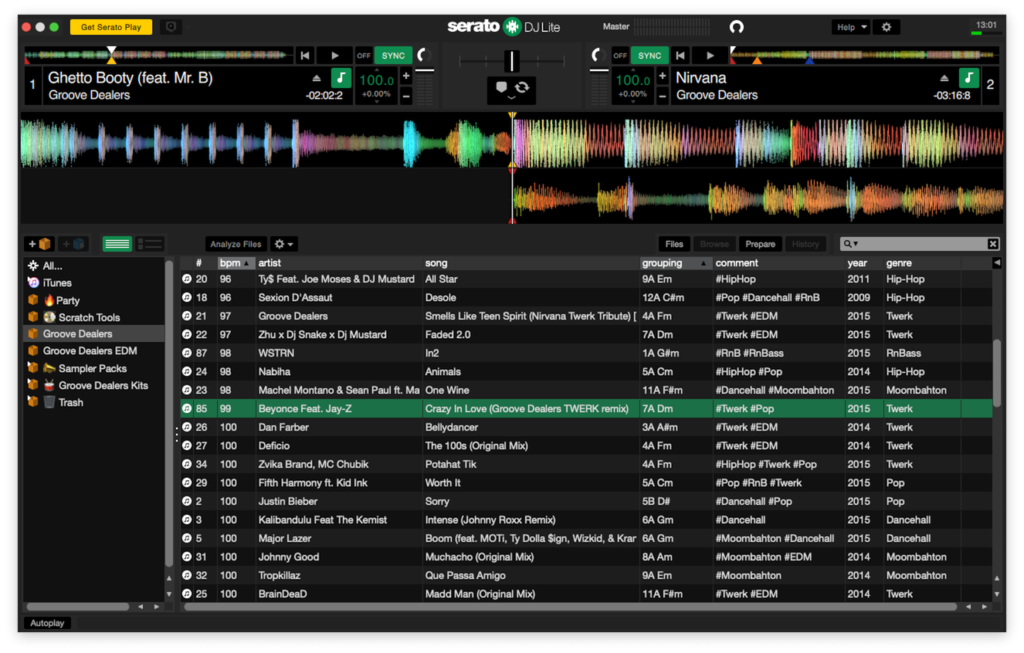 Интерфейс программы Serato DJ Lite
Интерфейс программы Serato DJ Lite
Музыка
У меня есть статья «Где диджеи берут музыку». Рекомендую прочитать ее и выбрать лучший вариант для себя. Добавлю лишь то, что самая простая музыка для сведения — это Техно и Хаус. Начинать лучше именно с этих направлений, чтобы просто разобраться в принципах и технике сведения.
Надеюсь, что все объяснил на доступном языке. Учитесь, пробуйте. Удачи!
Как установить
Запускаем установщик, первым диалогом нас приветствует мастер установки:
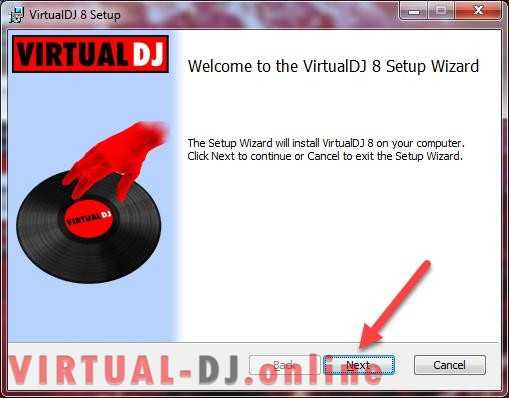
Жмем кнопку «Next» и переход ко второму пункту меню. Как и при установке любой другой программы, следующим будет ознакомление с лицензией:
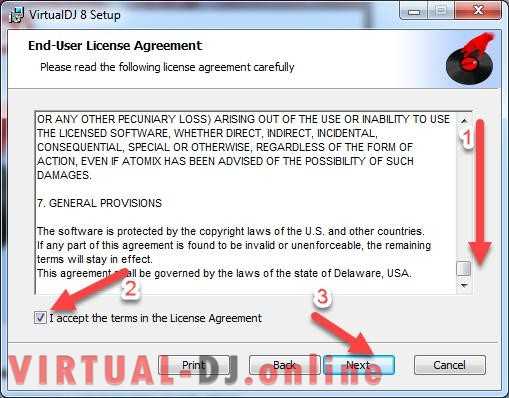
Проматываем ползунок в самый низ, якобы мы прочитали всю информацию, далее ставим галочку, которая говорит о том, что мы соглашаемся с пользовательским соглашением и переходим к другому меню нажимая на «Next».
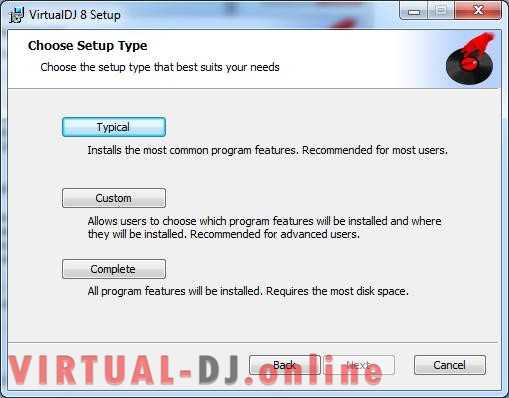
В новом окне нам предоставляют выбор, между одним из трех типов установки:
- Для неопытных пользователей, все будет поставлено автоматически.
- Для тех, кто немного разбирается в приложении и хочет сразу изменить определенные настройки, например, выбрать каталог на диске, куда будет записан продукт. Но самые важные из них будут также выбраны автоматически.
- Для опытных пользователей, абсолютно все настройки придется ставить вручную.
Предлагаем выбрать второй вариант, т.к. при необходимости вы сможете изменить конфигурации в любой момент напрямую из интерфейса программы, после ее установки. Но возможно виртуальный Диджей вы захотите установить на определенный диск, например, для увеличения производительности на SSD, если таковой имеется.
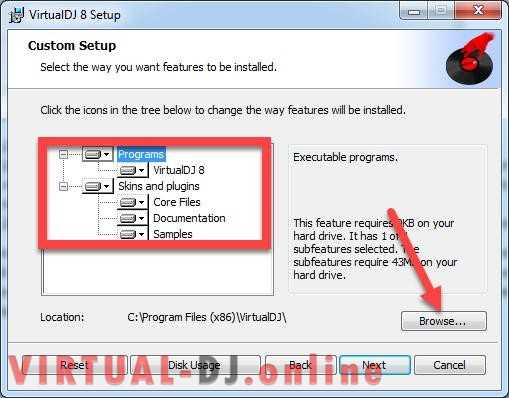
Выбрав второй вариант, мы увидим следующее окошко. Где красным прямоугольником выделены компоненты, которые будут добавлены на ваш ПК, а стрелкой отмечена кнопка, нажав которую мы можем выбрать каталог, так и сделаем.
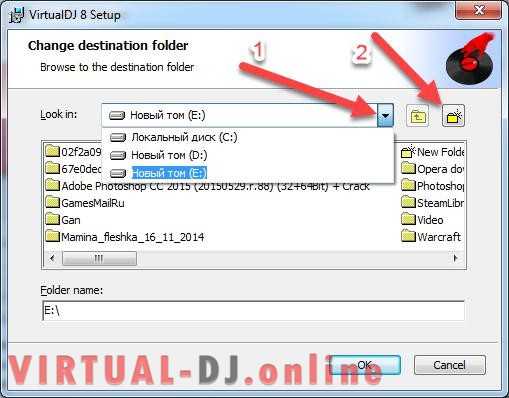
В первую очередь указываем раздел на диске, куда будет проинсталлирован наш продукт. После необходимо создать новую папку, нажав на соответствующую иконку.
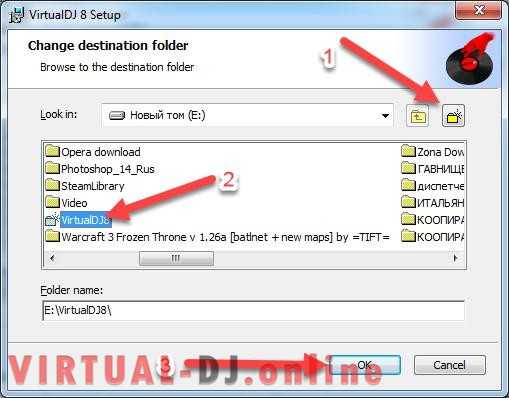
Сделав новый каталог, переименовываем его, выбираем его в качестве основного и сохраняем наши настройки, нажимая «OK». Нас вернет на предыдущую страницу, где для перехода нажимаем «Next», также на данной странице можно просмотреть информацию о своих дисках, сколько на каждом места всего и свободного.
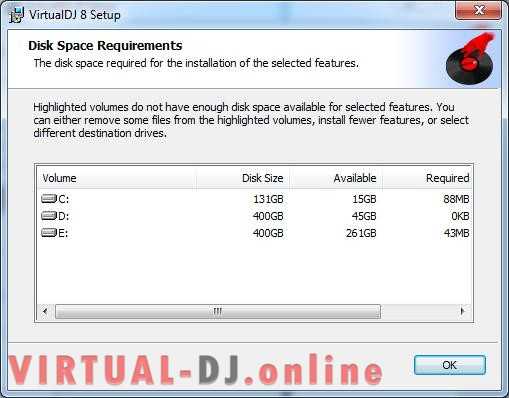
Диск E был выбран в качестве директории, т.к. на нем больше всего свободного места.
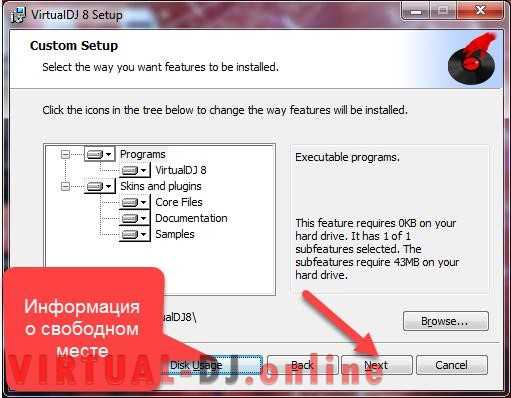
Перейдем к следующему, конечному пункту:
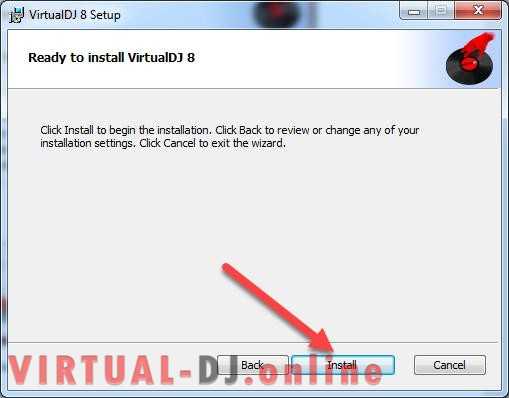
После нажатия «Install» начнет установка продукта, это последний момент, когда есть возможность вернуться назад и что-то изменить в конфигурациях установки. Если вы со всем согласны, жмите «Install».
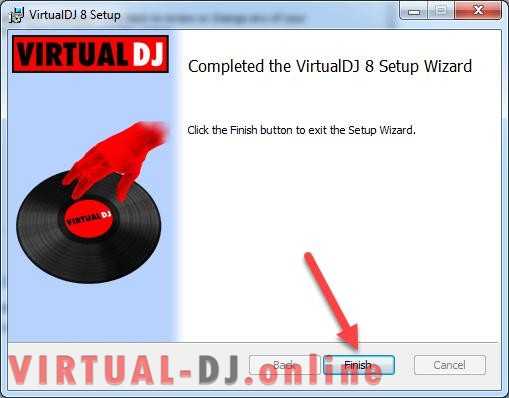
После инсталляции, появится окно, сообщающее об успешном завершении процедуры.
Orion
Это еще одна профессиональная студия звукозаписи, в функции которой входит и микширование. При этом здесь доступна многоканальная запись файлов.
Что же касается рассматриваемой нами функции, то в Orion имеется чрезвычайно обширный микшер.
В нем можно в буквальном смысле . Здесь имеется очень широкий набор музыкальных приборов, которые можно использовать для составления единого трека.
Так в ней имеется отличный барабан, синтезатор, несколько гитар и так далее. Также работает с различными модулями.
Наибольшее их количество предназначено для того, чтобы поддерживать работу с теми или иными форматами.
Другие особенности:
- отличный набор инструментов для обработки вокала;
- 800 бесплатных пресетов очень высокого качества;
- также есть бесплатные мультисэмплы;
- экспорт записанных треков в самые разные форматы.

Как видим, микшеры для компьютера действительно представляют собой прекрасные программы, которые полноценно могут заменить профессиональные пульты, пусть и не самые лучшие.
Но для любителей аудио они будут просто идеальным способом попробовать себя в качестве композитора.
Настройки микшера аналогичны настройкам микрофона.
Для начала зайдите в и кликните «Панель управления».
В появившемся окне «Настройки параметров компьютера» выберите «Оборудование и звук»Перед вами откроется окно настройки «Динамики» Тут кликаете «Запись» и выходите на настройку «Микшера»
Нажимаем правой мышкой по разделу «Микшер» и выбираем «Включить» Тут можно включение микшера сделать по умолчанию.Возможно картинки микшера в этом разделе не будет совсем тогда поставьте галочку «Показать отключенные устройства» Теперь переходим в «Свойства» и в разделе «Уровни» подбираем бегунок до оптимального значения.
В разделе «Улучшения» подберите те настройки, которые будут наилучшими при записи. Тут будете выбирать методом тыка, так как для разных компьютеров подходят разные варианты настроек.
В окне дополнения убираем все галочки, если они там есть. Это делается для того чтобы не придать микшеру главную функцию при записи звука. Он все-таки играет второстепенную роль. Микшер ведь только делает легкое музыкальное сопровождение вашему голосу.
Не забывайте нажать «Применить» и «OK».
После подключения и установки микшера при записи в
Мы привыкли, что хорошее ПО для творчества является платным, однако это вовсе не так. В этом материале подскажем несколько бесплатных программ для тех, кто увлекается ди-джеингом, но не может позволить себе настоящий микшерный пульт.
Что представляет собой автоматический заработок в Интернете с помощью программ без вложений
Хочу напомнить, то на блоге уже есть статья о партнёрских программах для заработка в Интернете. Но сегодня поговорим немного о другом, а именно о программах для автоматического заработка. Скажу сразу, что это не развод. Они просто умеют выполнять монотонные действия, за которые в сети платят деньги, к сожалению, немного.
Например, любой владелец сообщества в социальной сети знает, что такое накрутка лайков, репостов, подписчиков. С помощью специальных сервисов он создаёт видимость популярности, что привлекает реальную целевую аудиторию. Следовательно, владелец сообщества готов платить деньги тем, кто выполняет простые действия по накрутке. Любой исполнитель может ускорить рабочий процесс, используя программы для автоматического заработка в Интернете. Тратить личное время и вкладывать средства при этом не нужно.
Автоматические программы для заработка денег в Интернете без вложений способны выполнять следующую работу:
- просматривать рекламные баннеры, тизеры, ролики;
- переходить на сайты;
- кликать на рекламе;
- лайкать фото, делать репосты;
- вступать в группы, подписываться на паблики и каналы;
- регистрироваться на проектах;
- майнить криптовалюту, используя вычислительные мощности компьютера, видеокарты;
- заниматься техническим анализом на рынке Форекс, фондовой бирже и даже заключать сделки.
Как же получать заработок на автомате? Порядок действий простой: скачиваете нужную программу (расширение для браузера), устанавливаете её на ПК или смартфон, задаёте нужные параметры в настройках, отправляетесь отдыхать. Некоторые родители интересуются, как заработать деньги детям. Так вот, с вашей помощью это осилит даже ребёнок.
Как стать диджеем, какое нужно образование
Сейчас я кого-то обрадую, а кого-то, возможно, огорчу. Чтобы стать диджеем, не нужно специального музыкального образования.
В принципе нет таких заведений, где преподавали бы «DJство» или «DJствоведенье». Не придумали еще. Обычно начинающие работать в этом жанре люди учатся у опытных диджеев, смотрят обучающие уроки или проходят специальные курсы.
Вот курсы есть, к примеру, а институтов нет. Да и курсов для DJ в России не так много, плюс все они сосредоточены в основном в крупных городах.
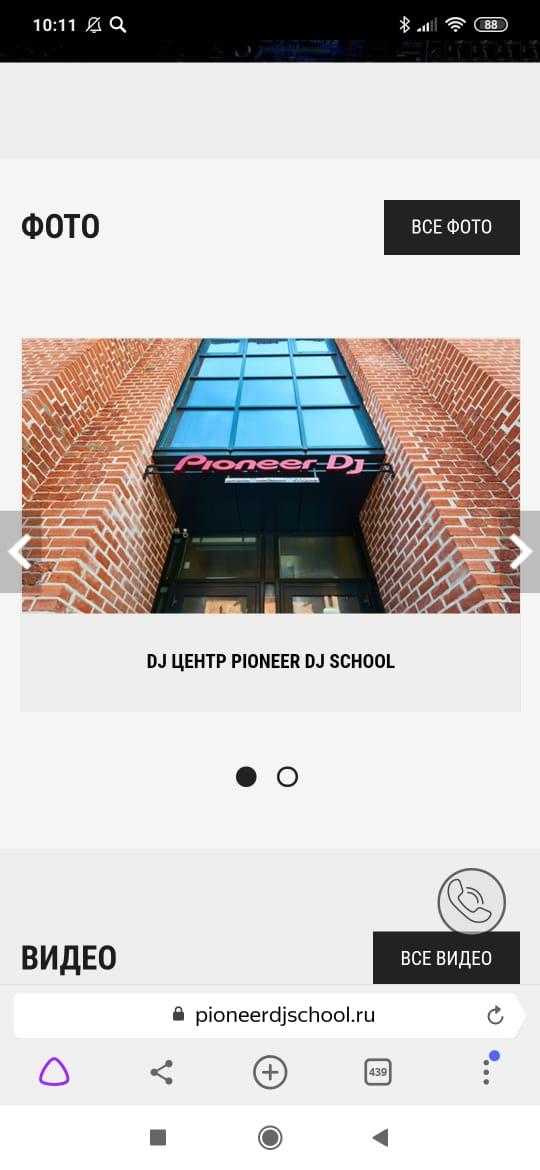
Но если хочется освоить эту профессию и стать квалифицированным мастером, можно поехать за границу.

Курсы по диджеингу в Барселоне.
Разобрались в тонкостях создания музыки и записали несколько композиций? Ищите музыкальные тусовки, заводите знакомства, предлагайте свой сборник.
В этом деле главное — не сидеть на месте, а засветиться как можно больше. Со временем придёт и слава, и деньги, и признание публики. От вас требуется желание, совершенствование навыков и большая любовь к DJингу.
Скачать Virtual DJ
По-настоящему хороших симуляторов диджейских пультов на данный момент нет, а покупать дорогостоящее оборудование, если ты не уверен в том, что это твое, смысла абсолютно нет. Найти его где-то на прокат также не предоставляется возможным.
Многие пользователи на сегодняшний день часто обращаются за помощью в интернет. Существует немало сайтов, которые обещают предоставить аналог диджей онлайн, но сразу появляется ряд «НО». Для начала, скорость работы ресурсов напрямую зависят от качества соединения и хостов, поэтому отклик таких онлайн серверов оставляет желать лучшего. Также немаловажную роль играет количество инструментов, разместить их на сайте также нереально, он будет тормозить и не успевать обрабатывать запросы.
Используя Virtual DJ на своем компьютере, вы имеете многофункциональный симулятор, который полностью повторяет работу среднего диджейского пульта. Все регуляторы и деки расположены удобно, к ним не нужно тянуться через всю диагональ монитора. Продукт является абсолютно бесплатным.
И что требуется, дабы воспользоваться этим симулятором? Слабый даже по меркам предыдущих годов ПК или ноутбук, 40 мегабайт пустого места на диске, это соразмерно с несколькими фото в формате HD и 2-3 минуты на установку.
Надеемся эта статья была вам полезна, и вы сможете научиться играть как настоящий диджей, или хотя бы в свое удовольствие.
Перейти в параметры микшеров звука и громкости: методы (GUI)
Через поиск
Последовательность действий:
- Откройте поисковую строку на Панели задач щелчком по значку-«лупе». Вариант: строка ввода уже отображается справа от кнопки главного меню.
- Напечатайте: параметры микшера звука.
- Откройте параметр двойным щелчком по нему. Альтернатива: используйте расположенную в правой части окна кнопку «Открыть».
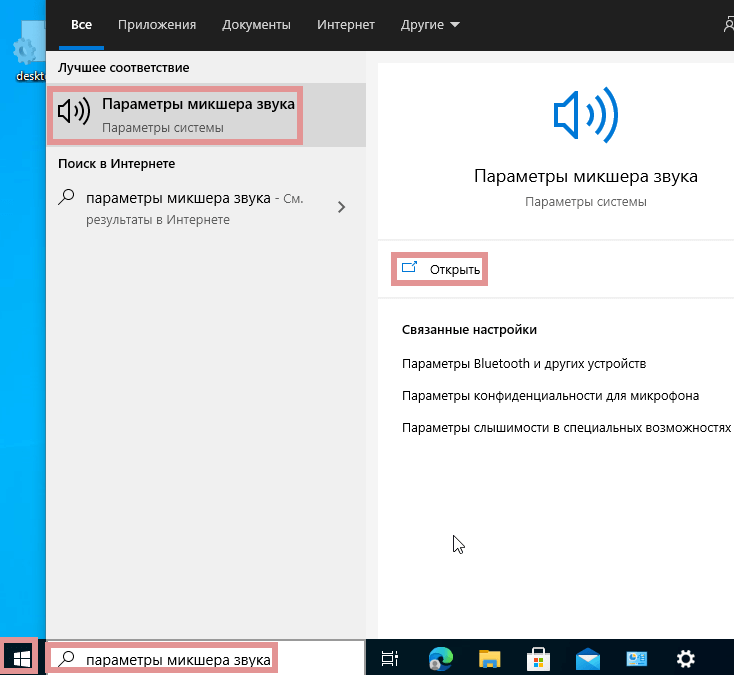
Перейдите в расширенные настройки звукового оборудования и громкости программного обеспечения.
![]()
Через Панель управления
Откройте строку «Выполнить». Перейдите в соответствующий пункт контекстного меню кнопки «Пуск». Контекстное меню открывается щелчком правой кнопки мыши по элементу интерфейса ОС.
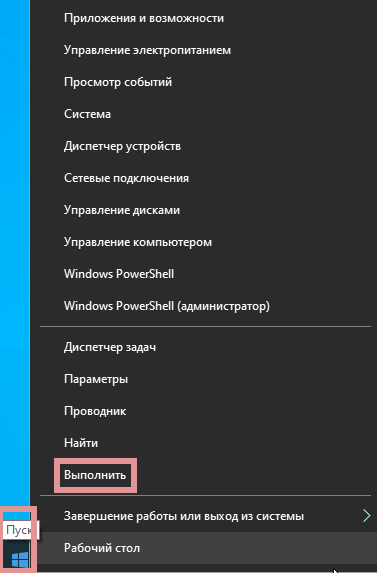
Дополнительный способ открытия строки ввода команд: сочетание клавиш Win и R.
В окошке со строкой ввода пользователю необходимо:
- напечатать: control;
- применить команду нажатием экранной кнопки «OK» или аппаратной клавиши Enter.
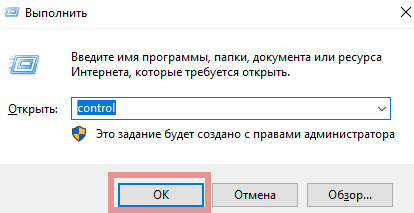
Примените поисковую строку на Панели задач. Если не видна, откройте щелчком по значку-«лупе». Напечатайте в поле ввода: панель управления
- щелчком по найденному элементу ОС;
- кнопкой «Открыть» в правой части окна.
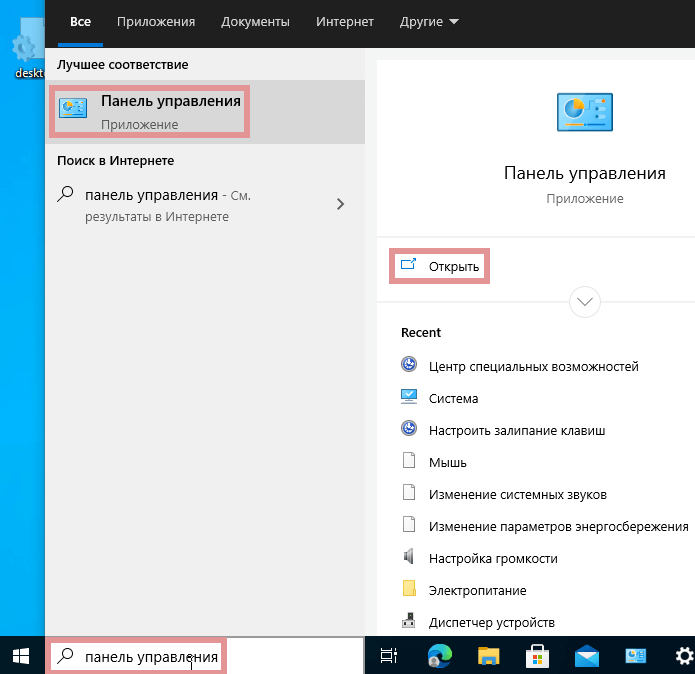
Необходимый раздел — «Оборудование и звук».
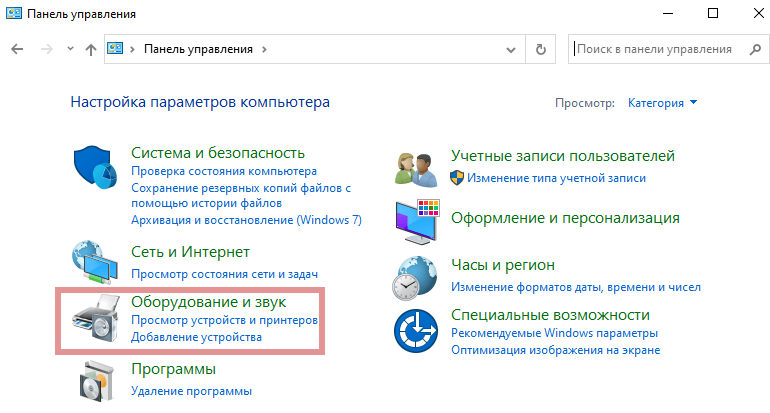
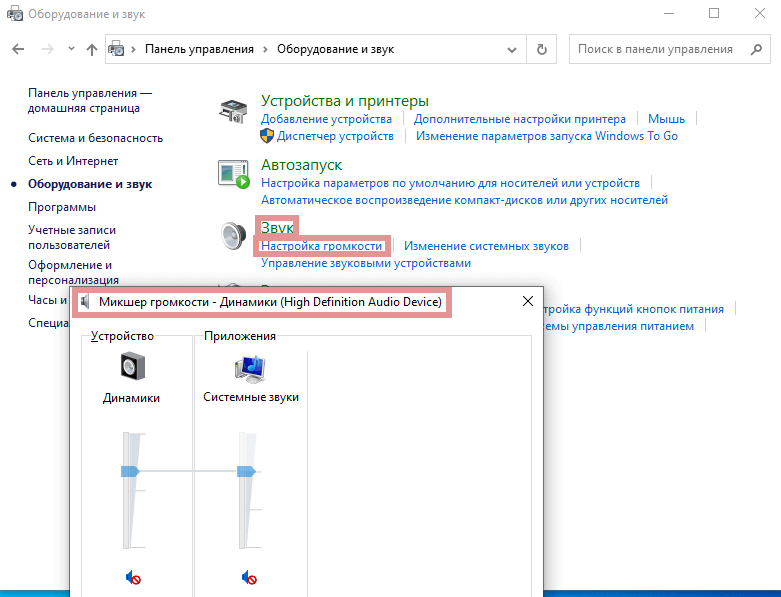
Посредством Диспетчера задач
Запустите Диспетчер задач. Необходимо открыть соответствующий пункт контекстного меню, которое открывается кликом правой кнопки мыши на кнопке «Пуск».
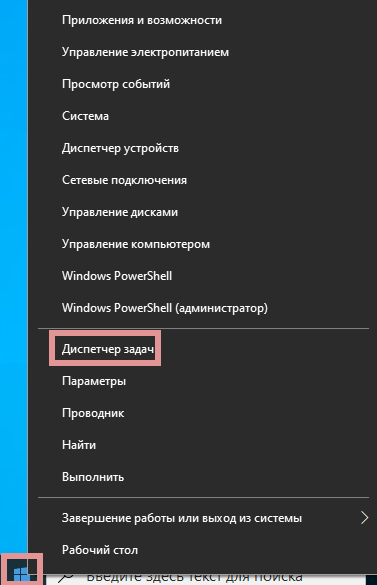
Для создания новой задачи используйте соответствующий подпункт из пункта «Файл» текстового меню программы.
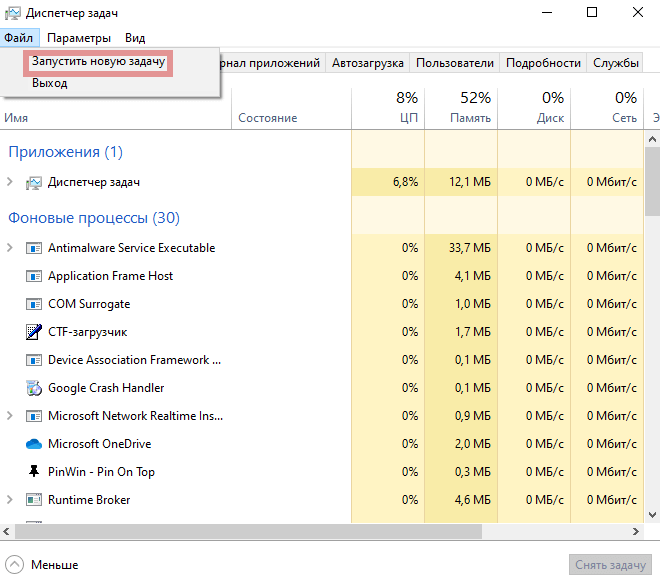
Напечатайте sndvol в поле после слова «Открыть» и щелкните по виртуальной кнопке «OK» в окошке формирования задачи.
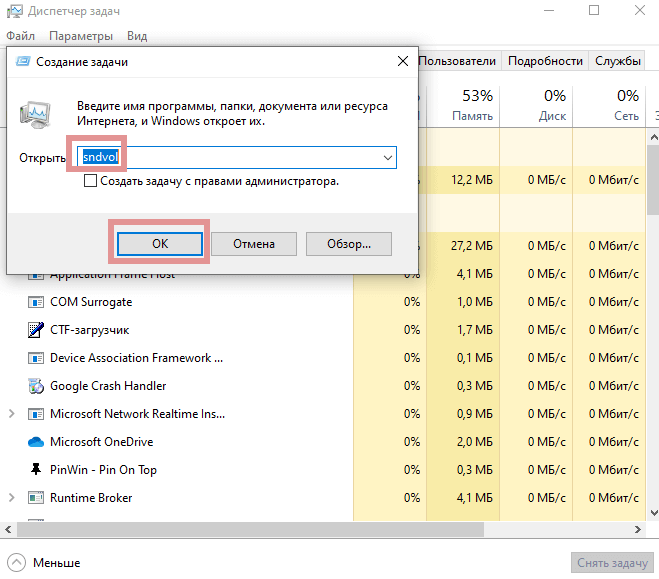
Мешают системные звуки, отвлекают от работы и домашних дел? Писал, как отключить или оптимизировать аудиосигналы ОС. Рассмотрел беспроводные наушники с шумоподавлением 1MORE TWS ANC. Пользователь слышит собеседника или музыку, а не окружающие его звуки.
Сколько получают диджеи в Москве, Питере и регионах
Чем известнее музыкант, тем дороже его услуги. Но в среднем его зарплата не такая высокая, как все себе представляют — 20 000–30 000 рублей (в регионах).
В Москве и Северной столице картина, конечно же, другая. В Москве проходит огромное количество разных тусовок и вечеринок. Это рай для диджеев.
Тут можно и популярность быстро набрать, и уже известному исполнителю работать за хорошие деньги. В среднем это от 50 000 рублей.
В Питере ситуация чуточку хуже, чем в Москве. Там средняя зарплата DJ составляет 45 000 рублей. Но не стоит забывать, что при желании можно найти работу дополнительно.
Так, за два часа (столько длится 1 сет — последовательность из треков, которые играет DJ) приглашенному артисту заплатят 8 000 рублей. Разве плохо?
Сет может длиться и более долгий период. Мировой рекорд — вообще 105 часов, но, как сказал мой знакомый, он как-то раз выступал в Петербурге весной 2019 — тогда его сет длился 4 часа.
За это время он заработал около 30 000. Хорошенькая сумма, не правда ли?
А вы как считаете, хорошая ли профессия DJ и стоит ли соваться сейчас в эту сферу?
Подсказка №4: Zulu DJ
Zulu DJ — бесплатное программное обеспечение для создания ремиксов, ориентированное, в первую очередь, на начинающих, либо на очень экономных ди-джеев.
Программа Zulu DJ
Программа предоставляет все необходимые инструменты, чтобы извлекать бит из колонок. Вы можете вносить разнообразие в свой саунд, изменяя звучание композиций с помощью предустановленных фильтров. Есть встроенный кроссфейдер, позволяющий создавать классные переходы от одной песни к другой, а также поддерживается счетчик BPM.
Кроме того, если после продолжительного DJ-сета вам захочется расслабленно откинуться назад и просто насладиться музыкой, Zulu DJ можно использовать как обычный медиаплеер, который будет автоматически «склеивать» треки между собой.
У программы есть один серьезный недостаток: во время установки она добавляет в меню «Пуск» много постороннего хлама, который потом приходится удалять вручную. Если вы не хотите во время инсталляции получить ненужные расширения для браузера, будьте внимательны и не соглашайтесь на сомнительные предложения установщика.
Скачать
Как пользоваться
Теперь поговорим о том, как пользоваться инструментами и прогой в целом. После запуска, вначале добавьте симплы которые вы хотите изменить в общий плейлист. Попробуем добавить файлы с компьютера. Для этого нажимаем на строку: Local Music –> Рабочий стол и выбираю папку с аудио. Перед вами появится полный список MP3 которые были в каталоге.
Теперь перенесите один или несколько (в зависимости от кол-ва дек и желания) файлов на пульты. Для этого просто нажимаем на нужную строку и не отпуская пальца с мыши переносим ее на панель.
Теперь наш подопытный готов к различным манипуляциям. Для более быстрой работы как уже упоминалось, можно использовать комбинации клавиш. Также если вы заметили, на пульте достаточно много небольших круглых регуляторов. Их необязательно каждый раз выставлять указателем мыши, достаточно навести его на значок и начать крутить колесиком, так будет намного удобнее и точнее.
Полностью раскрыть весь набор инструментов сможете только вы сами, т.к. их здесь очень много и каждый нужно попробовать и настроить под себя.
Кто такой диджей и чем он занимается
Диджей — зажигательная музыкальная профессия. Он собирает в яркий коктейль различные звуки на специальной аппаратуре, и появляется ритмичная танцевальная звуковая дорожка.
Когда диджей сам создает музыку, он по своему вкусу может менять скорость мелодии, тональность, чтобы это все было намного приятнее слушать.
Самыми близкими к диджею специальностями считаются звукорежиссер и аранжировщик. Основная техника для DJ — аудиопроигрыватель и ноутбук с музыкальными программами.
Это, например, Mixxx. Она имеет интеграцию Itunes, автоматическое обнаружение и синхронизацию темпа, а также функцию Auto DJ, если музыкант устанет.
Именно с помощью этих инструментов диджеи творят волшебство. Плюсы работы диджеем:
- можно работать в любом возрасте;
- возможность путешествовать (гастроли);
- интересная работа.
Минусы:
- дорогая аппаратура;
- ночное время работы;
- громкая музыка может вызвать проблемы со слухом.
Чаще всего диджеев можно встретить в ночных клубах и на концертах с клубной музыкой. Обычно в их задачи входит:
- создание собственного плей-листа для каждой вечеринки;
- ведение мероприятий;
- работа с публикой и другими музыкантами;
- создание авторских композиций.
Но зачастую диджеи заключают личные контракты с заказчиками, поэтому обязанности в каждом конкретном случае разнятся. Что же нужно, чтобы стать хорошим DJ?
- прекрасно знать музыкальные направления;
- следить за модой в мире музыки;
- разбираться в устройстве специального оборудования;
- хорошая импровизация.
Без пиара не обойтись. Исполнители договариваются о рекламе, снимают клипы, обсуждают будущее сотрудничество с популярными клубами.
Подсказка № 2: Audacity
Audacity — замечательная виртуальная студия звукозаписи для Windows. Программа совершенствуется уже много лет, что не могло не сказаться на результате: вряд ли сейчас можно найти более проработанный аудиоредактор, и при том абсолютно бесплатно.
Audacity для Windows
Audacity работает со всеми известными форматами аудио (MP3, Ogg/Vorbis, WAV, MIDI, AIFF).Она позволяет миксовать музыкальные композиции, добавлять звуковые эффекты, конвертировать аудиофайлы, менять скорость воспроизведения. Эффекты дилэя и компрессии уже встроены в программу, а при помощи поддержки VST можно добавить много новых.
Функция аудиозаписи дает возможность записывать звуковой сигнал с микрофона и сохранять аудиофайлы на диске. Кроме того, с помощью входящего в комплект программы шумового фильтра можно быстро убрать из записанной дорожки любые помехи.
Скачать
Настройка показа значков в системном трее Windows 10
Отсутствие значка микшера в трее может быть вызвано тем, что показ иконки попросту отключен в настройках системы. Проверим данную настройку. Для этого зайдем в меню Пуск -> системное меню «Параметры» -> Система
и в нем откроем категорию «Выключение и включение системных значков». Здесь стоит убедиться, что параметр «Громкость» активирован.
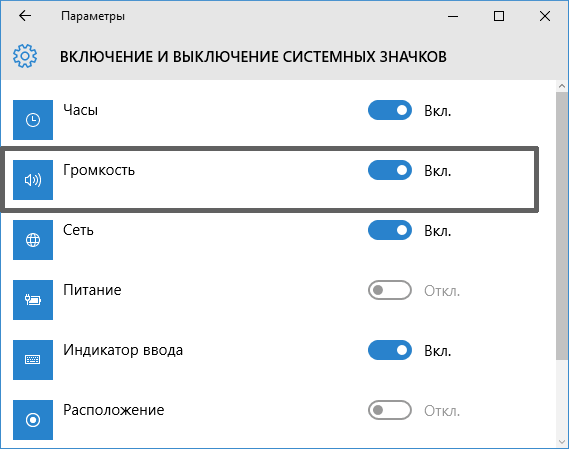
В дополнение необходимо проверить, активирован ли он в опции «Выберите значки, которые отображаются в панели задач». Если в обоих элементах настроек данный пункт активирован, а его деактивация и последующая активация не способна откорректировать дилемму с исчезнувшей пиктограммой громкости, можете приступать к описанным далее действиям.
Подсказка № 5: Schatti’s AudioMixer
Schatti’s AudioMixer — бесплатный виртуальный пульт с 10 каналами для микширования. Для начинающих пользователей, пробующих силы в управлении микшерным пультом, эта программа будет вполне подходящей.
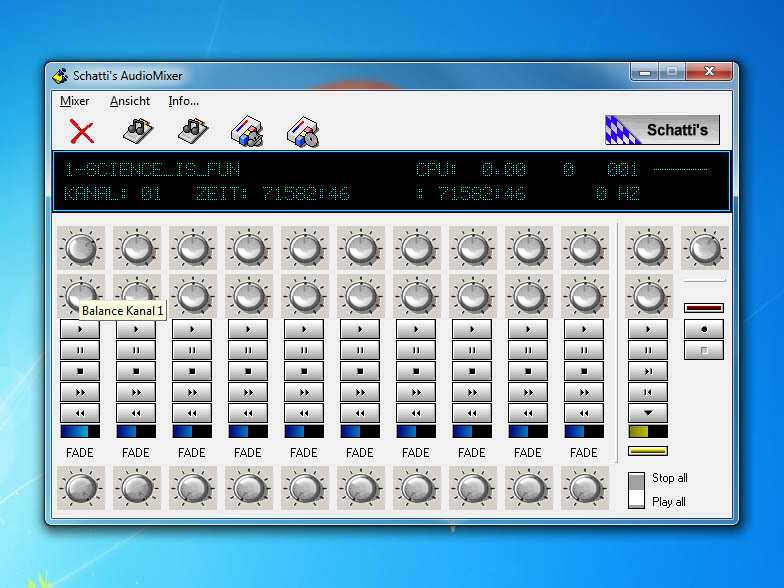
Программа позволяет загружать до 10 треков и проигрывать их одновременно или по отдельности, а также миксовать между собой. Помимо 10-канального микшера, в AudioMixer есть CD-канал, аудиорекордер для нарезки треков и треклист.
Слабым местом AudioMixer является повышенная чувствительность к управлению. Если у вас дрожат руки, могут возникнуть определенные сложности при регулировке настроек. Но в целом, в программе есть все основные функции, чтобы ощутить себя мастером ремиксов.
Что же такое Виртуал Диджей 7? Наверное у каждого из нас было желание опробовать себя в роли настоящего мастера. Данная утилита предоставляет нам такую возможность! Небольшое руководство раскроет все возможности программы, а далее вы сможете скачать Virtual DJ 7 бесплатно русская версия через торрент для WIndows 7 / 8 / 10 и начать пользоваться ей! С помощью софта любой пользователь персонального компьютера — независимо: новичок, либо опытный юзер — сможет окунуться в мир музыки, своих непревзойденных мысленных желаний и фантазий, а далее воплотить их в жизнь с помощью программного обеспечения!
Вы сможете создавать свои собственные треки и композиции, делать различного рода миксы и компоновки, а самое главное — все это на довольно таки высоком качестве! Несомненно, радует то, что эта программа предоставляется нам на русском языке и является абсолютно свободной версией.

Не стоит делать поспешных выводов и пугаться непредвиденных трудностей, ведь к данной программе идет специальное руководство, которое сможет ответить на все ваши вопросы и желания. И со статуса новичка сдвинуться на ступень выше – стать профессиональным продвинутым диджеем! Не упустите свой шанс, может именно в вас заложен скрытый потенциал и вы станете успешным и талантливым в этом деле.
Navigation Gestures
Navigation Gestures
Navigation Gestures — создатели Android Pie рады представить новую навигационную систему жестов. Теперь вы сможете забыть об использовании навигационной панели, в игру вступают жесты и звуки.
Зачем покупать новый телефон? Достаточно обновить способ взаимодействия со своим смартфоном. Сервис позволяет добавить жесты навигации на любой Android.
Возможна установка бесплатной и премиум версии. Платный вариант отвечает за поддержку уведомлений, создание быстрых настроек и скриншотов. Установите это полезное приложение и узнайте подробнее о всех его возможностях.
О чем речь
Начнем с того, что существуют такие устройства, как микшерные пульты. На них есть множество кнопок, переключателей и других элементов управления, которые позволяют работать со звуками.
Так они дают возможность соединять несколько аудио файлов, накладывать на них эффекты, увеличивать или уменьшать определенные параметры и так далее.
Обычно подобные устройства мы можем увидеть в звукозаписывающих студиях.
Cуществуют утилиты, которые полностью или частично заменяют такие вот устройства. Конечно, заменить самый дорогой микшер не сможет никакая из них, но научиться пользоваться полноценным микшером можно и с помощью таковой.
Вообще, для новичков вариант, при котором они сначала используют утилиту, а уже потом переходят на полноценный профессиональный пульт, является просто идеальным.
Они сначала имеют возможность попробовать, что такое работа с аудиофайлами, а уж потом постепенно становиться профессионалами в этом деле.
Кроме того, использование микшеров имеет следующие преимущества:
1Пользователь тратит намного меньше денег. Профессиональные программы не стоят столько, сколько микшеры, даже самые недорогих модели таковых. Кроме того, существует ряд бесплатных решений, которые также обладают достаточно обширным функционалом и придутся по душе многим любителям музыки.
2 Порой в ней выполнить задуманное легче, чем на пульте.
3 При работе с ним приходится все делать очень быстро, а при работе с утилитой можно спокойно изучить все ее возможности, а уж потом выполнить поставленную задачу. Аудиофайл все равно никуда не денется и останется на компьютере до дальнейшей обработки.
4Часто пользоваться всеми переключателями на нем приходится прямо в момент записи. С одной стороны, это преимущество, так как далеко не весь микшерный софт дает такую возможность, с другой же не каждый сможет настолько быстро соображать, чтобы все это делать.
Но, опять же, хороший микшер не заменит никакое компьютерное обеспечение и об этом нужно помнить.
Сделать профессиональную запись с помощью него не получится, разве что любительскую с какими-то эффектами. Об этом нужно помнить.
А теперь рассмотрим наиболее популярные решения, о которых мы говорим, и их функциональные особенности.





























![3 лучших микшера для компьютера: обзор самых популярных [музыкальных] утилит](http://radio-sgom.ru/wp-content/uploads/3/a/1/3a12ad873e8a043efa267adbff1a0d5d.jpeg)
![3 лучших микшера для компьютера: обзор самых популярных [музыкальных] утилит](http://radio-sgom.ru/wp-content/uploads/8/2/b/82b222a7247b818201ec3290e8fc8ddd.jpeg)



















